विंडोज विस्टा में हाइबरनेशन मोड हाइबरनेशन के विचार की निरंतरता और विकास है, जो उपयोगकर्ता को रैम के बजाय खुले प्रोग्राम से कंप्यूटर की हार्ड डिस्क पर सभी डेटा को सहेजने की अनुमति देता है। यह समय की बचत करता है जब जल्दी से बंद हो जाता है और काम फिर से शुरू हो जाता है, और कंप्यूटर को अधिकतम बिजली-बचत मोड में डाल देता है।
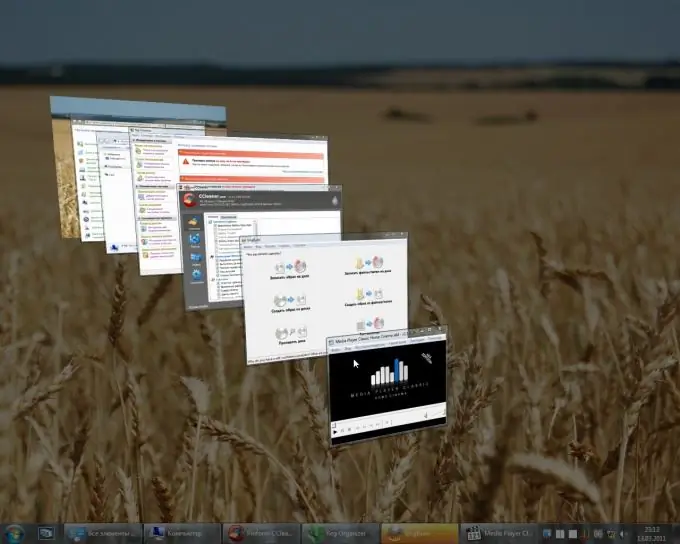
यह आवश्यक है
विंडोज विस्टा
अनुदेश
चरण 1
मुख्य सिस्टम मेनू में प्रवेश करने के लिए "प्रारंभ" बटन पर क्लिक करें और यह निर्धारित करने के लिए खोज बार में "कमांड" दर्ज करें कि कंप्यूटर का ऑपरेटिंग सिस्टम हाइबरनेशन का समर्थन करता है या नहीं।
चरण दो
"प्रोग्राम" अनुभाग में "कमांड लाइन" फ़ील्ड पर राइट-क्लिक करके सेवा मेनू को कॉल करें और "व्यवस्थापक के रूप में चलाएँ" चुनें।
चरण 3
कमांड लाइन टूल तक पहुंचने के लिए पुष्टिकरण विंडो में व्यवस्थापक पासवर्ड दर्ज करें।
चरण 4
हाइबरनेशन राज्यों की उपलब्धता के बारे में जानकारी के लिए कमांड लाइन फ़ील्ड में powercfg / a मान दर्ज करें।
चरण 5
मैन्युअल रूप से हाइबरनेशन मोड में प्रवेश करने के लिए मुख्य स्टार्ट मेनू पर लौटें और शट डाउन पर जाएं।
चरण 6
"वांछित क्रिया का चयन करें" अनुभाग के ड्रॉप-डाउन मेनू में "हाइबरनेशन" आइटम का चयन करें और कमांड के निष्पादन की पुष्टि करने के लिए ओके बटन दबाएं।
चरण 7
तब तक प्रतीक्षा करें जब तक कि उपयोगकर्ता सत्र पूरी तरह से सहेजा न जाए और स्क्रीन बंद न हो जाए। कंप्यूटर को बिजली बंद करें, बैटरी डिस्चार्ज नहीं होती है, कंप्यूटर के पावर बटन को दबाकर काम को फिर से शुरू किया जाता है।
चरण 8
जब आप कंप्यूटर का ऑन/ऑफ बटन दबाते हैं तो मुख्य स्टार्ट मेन्यू पर वापस आएं और कंट्रोल पैनल पर जाएं ताकि स्वचालित हाइबरनेशन सक्षम हो सके।
चरण 9
"पावर विकल्प" शॉर्टकट चुनें और चयनित आइटम की सिस्टम विंडो खोलें।
चरण 10
विंडो के बाईं ओर सूची में "निर्दिष्ट करें कि पावर बटन क्या करते हैं" अनुभाग ढूंढें और "जब पावर बटन दबाया जाता है" समूह पर जाएं।
चरण 11
चयनित समूह के सेवा मेनू को कॉल करें और "हाइबरनेशन" आइटम का चयन करें।
चरण 12
अपनी पसंद की पुष्टि करने के लिए "परिवर्तन सहेजें" बटन पर क्लिक करें।
चरण 13
मुख्य स्टार्ट मेन्यू पर वापस जाएं और विंडोज विस्टा में हाइबरनेशन को मजबूर करने के लिए रन पर जाएं।
चरण 14
सर्च बार में powercfg -h on टाइप करें और एंटर दबाएं।
चरण 15
कंप्यूटर पर हाइबरनेशन बंद करने के लिए खोज बार में powercfg -h off मान दर्ज करें।







